Host服务无法启动
概述
为了使Host正常工作,Host计算机上必须运行Host服务。
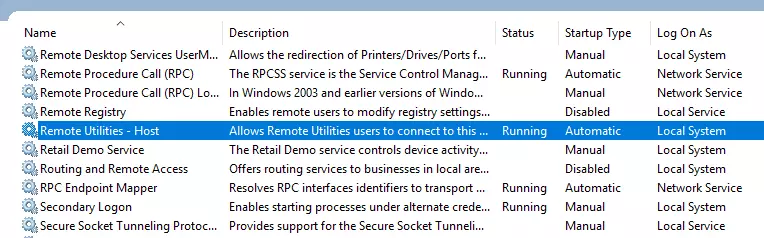
Host服务在您安装或更新Host时会自动启动。Host服务会随着Windows自动启动,除非您在Host 启动模式设置中更改此行为。
症状
在Host安装或更新到新版本后,Host服务无法启动。
解决方案
- 重启Host计算机。
- (Windows 8和10) 转到 控制面板→硬件和声音→电源选项,点击 选择电源按钮的功能 并取消选中 启用快速启动:
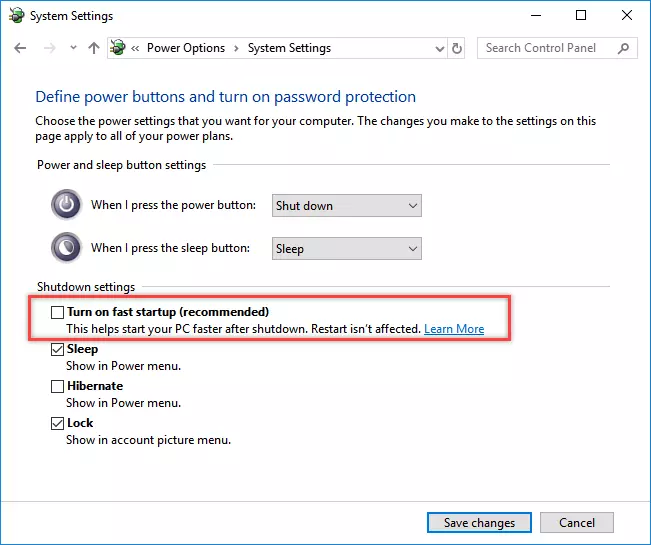
- 确保您的防病毒软件不会阻止Remote Utilities的操作。建议您 将Host添加到防病毒例外列表。
- 完全卸载并重装Host。
- 确保Host使用的端口未被Host计算机上的其他软件占用。有关更多信息,请参见 Remote Utilities使用的端口。
其他故障排除
如果上述方法都无效,请发送电子邮件至support@remoteutilities.com,并提供以下数据以帮助我们进一步诊断问题:
- Windows系统事件日志
- Host设置注册表项
- Host日志文件
如何导出Windows系统事件日志(Windows 10)
- 点击任务栏上的搜索Windows按钮,开始输入“事件...”。在搜索结果中点击事件查看器:
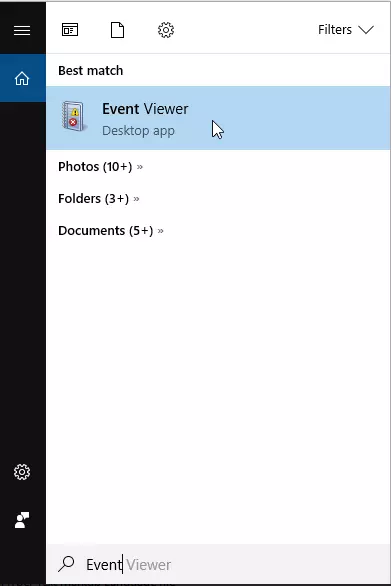
- 事件查看器窗口将打开:
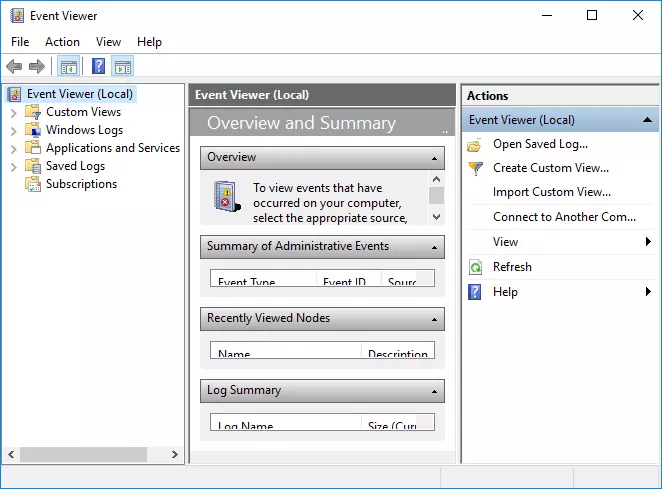
- 在左侧面板中,导航到 Windows日志→系统,并点击过滤当前日志:
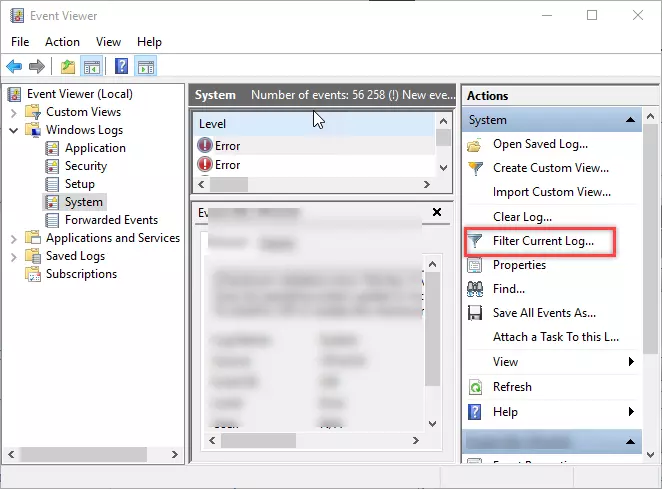
- 在“过滤当前日志”窗口中,使用记录时间下拉列表选择要保存日志的时间段。确保所选时间段足够长,以包含您实际遇到Host服务问题的那一天。点击确定:
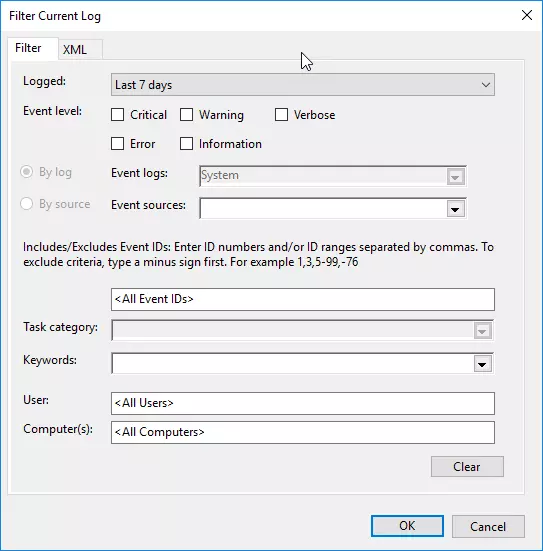
- 点击保存过滤的日志文件,选择目标文件夹,并将日志保存为
.evtx文件: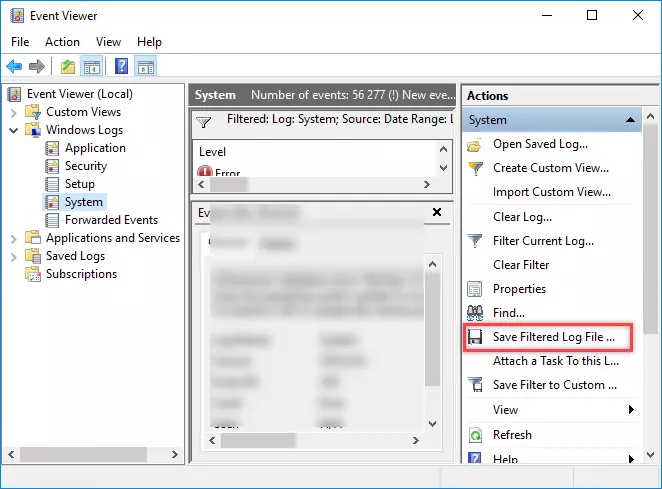
如何导出Host注册表项
- 在Windows 运行对话框中输入“regedit”(或使用Windows搜索),打开Windows注册表编辑器。
- 导航到键
HKEY_LOCAL_MACHINE\SOFTWARE\Usoris\Remote Utilities Host。 - 右键单击该键并选择导出:
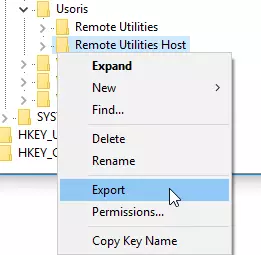
- 将
.reg文件保存到本地磁盘。
如何获取Host日志
打开文件夹C:\Program Files (x86)\Remote Utilities - Host\Logs,压缩文件夹中的html文件,并将压缩文件与Windows事件日志(.evtx)和Host注册表项(.reg)文件一起发送给我们。